Editor Metadata MP4 Paling Dipercayai untuk Tambah, Edit, Alih Keluar Metadata MP4 Dengan Mudah
Teg MP4 boleh membantu anda menyusun dan mengurus fail dengan menyusunnya mengikut metadata. Dan atas sebab itu, ramai pengguna sedang mencari editor metadata yang sempurna untuk mengendalikan tugas ini dengan mudah. Nasib baik, hari ini kami menapis pilihan editor tag terbaik yang boleh anda gunakan pada fail MP4 anda di pasaran. Dengan bantuan penyelidikan mendalam, mari kita lihat yang mana Editor metadata MP4 anda harus gunakan untuk menyusun fail dengan sewajarnya.

Bahagian 1. 4 Editor Tag MP4 Percuma Terbaik Tersedia di Web & Luar Talian
Pemain Media VLC
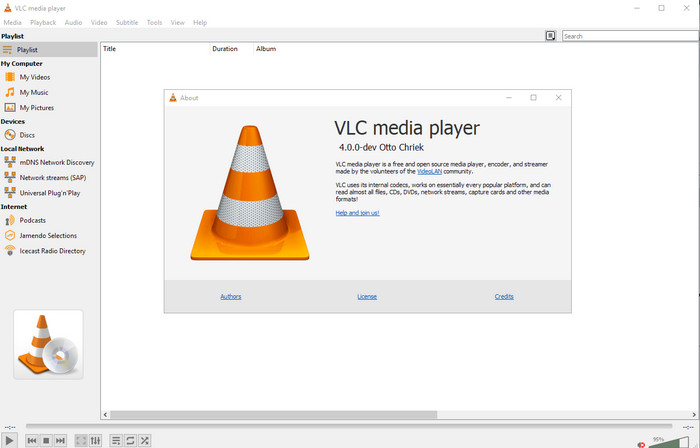
Ada pada: Windows, Mac dan Linux
Pertama dalam senarai kami ialah pemain video terbaik, tetapi jika anda ingin mempunyai perisian percuma editor metadata mp4, anda mungkin memerlukan yang ini. Pemain Media VLC memberi anda pengalaman percuma mengedit atau mengalih keluar tag yang terikat ke dalam fail MP4 anda. Dengan alat ini, anda boleh memanipulasi metadata pada fail dengan mudah seperti tajuk, hak cipta, genre, artis, tarikh, masa dan banyak lagi. Walaupun ramai pengguna mengatakan mudah untuk mengedit metadata di sini, ada yang bercanggah dengan ulasan ini. Mereka mendapati ia mengelirukan dan tidak berkesan, tidak seperti editor tag yang lain. Walau bagaimanapun, jika anda mahukan alat yang selamat untuk dimuat turun yang telah terbukti banyak kepada pengguna, maka cuba gunakan alat tersebut.
Editor Tag Amvidia
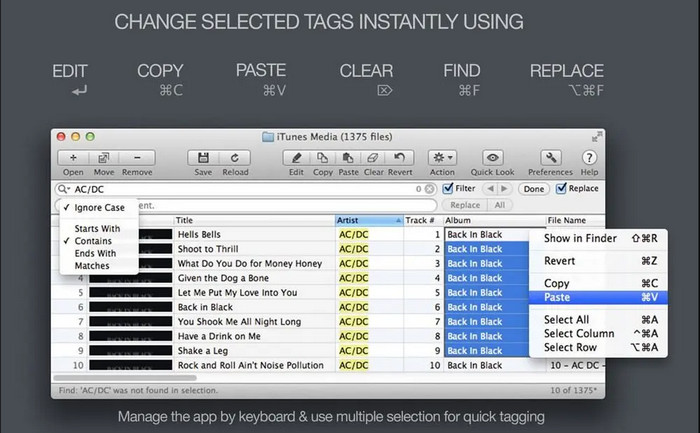
Ada pada: Mac
Satu lagi editor metadata MP4 pada Mac ialah Editor Tag Amvidia. Jika anda perlu menambah metadata, penutup imej, teg pada iTunes, atau menukar nama fail, anda semua boleh melakukannya di sini; jika anda memerlukan penandaan kelompok, maka alat ini akan membantu anda. Di samping itu, perisian muat turun percuma ini menyokong sejumlah besar format media untuk dimuat naik pada alat, tetapi anda perlu memuat turunnya. Oleh kerana ciri terperinci yang disokongnya, pemula mungkin mengambil masa untuk menggunakan alatan kerana anda perlu melakukan banyak langkah sebelum menambah metadata. Selain itu, antara mukanya sudah lapuk, seperti VLC.
TigoTago
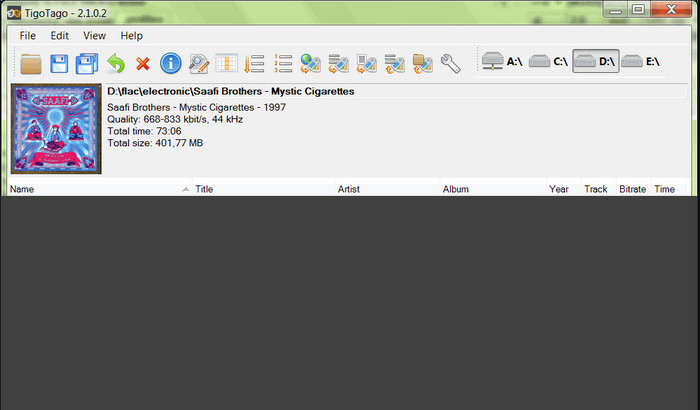
Ada pada: Tingkap
TigoTago ialah satu lagi penanda metadata MP4 yang boleh anda gunakan secara percuma pada Windows. Jadi, jika anda perlu mengedit data atau teg khusus fail MP4 anda, muat turun alat dan ubah suai teg MP4 dengan mudah satu demi satu. Dengan alat ini, anda boleh mengisi teg asas yang ada pada fail, seperti tajuk, album, lagu dan artis, tetapi anda juga boleh menambah beberapa teg lanjutan seperti lirik, ulasan, dll. Jika kami membandingkan alat ini dengan VLC, kita boleh mengatakan bahawa ini adalah lebih baik kerana ia mengutamakan penyuntingan tag. Walaupun Ia menawarkan lebih baik daripada pemain media, ia masih memerlukan penambahbaikan, termasuk GUI dan ciri lain.
InstantD3 - Editor Tag ID3 Dalam Talian Percuma
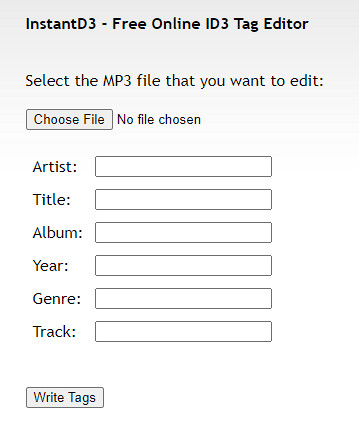
Ada pada: Web
Jika anda tidak mahu memuat turun perisian, anda boleh mengakses editor tag video MP4 dalam talian ini, InstantD3 - Editor Tag ID3 Dalam Talian Percuma. Walaupun alat ini tersedia di web, ia tidak boleh mencari metadata dalam talian untuk menggunakan teg yang anda perlukan pada MP4 anda secara automatik. Alat ini menawarkan antara muka intuitif untuk membolehkan pengguna mengalami cara mudah menambah tag pada fail audio mereka. Oleh kerana alat tersebut adalah percuma, iklan ada di tapak web, tetapi kami mesti memberi amaran kepada anda bahawa iklan di tapak webnya tidak sesuai untuk umur 18 tahun ke bawah. Juga, akses alat atas risiko anda sendiri; setelah anda mengakses tapak web alat, sambungan internet anda tidak terjamin.
Bahagian 2. Editor Video Pilihan Terbaik untuk Menambah, Mengedit dan Mengalih Keluar Metadata pada Windows & Mac
Ada pada: Windows, Mac & Linux
Editor metadata MP4 yang disebutkan di atas adalah yang terbaik, tetapi FVC Video Converter Ultimate ialah editor metadata berkuasa yang anda perlukan dalam mengedit atau mengalih keluar metadata. Alat ini menawarkan ciri penyuntingan terbaik yang boleh anda gunakan dengan mudah tetapi mempunyai output profesional. Tidak seperti alat yang dinyatakan di atas, yang menyokong format media terhad, dengan alat ini, anda boleh memuat naik MP4, MOV, MKV, FLV, AVI dan 1000+ format lain dan menukar metadata semua ini dengan cepat. Bukankah menakjubkan apa yang boleh dilakukan oleh alat ini? Jika anda melihat alat yang menakjubkan, anda boleh mengikuti tutorial langkah demi langkah yang kami sediakan untuk mengedit, menambah dan mengalih keluar tag pada fail MP4 anda dengan mudah.
Langkah 1. Tekan butang muat turun dahulu untuk memuat turun editor tag MP4 pada Mac atau Windows. Ikuti proses pemasangan selepas mengklik fail, dan bukanya.
Muat turun percumaUntuk Windows 7 atau lebih baruMuat turun Selamat
Muat turun percumaUntuk MacOS 10.7 atau lebih baruMuat turun Selamat
Langkah 2. Sekarang anda telah membuka editor pilih Kotak alat pada tiga bahagian yang tersedia; di bawahnya, klik pada Editor Metadata Media.
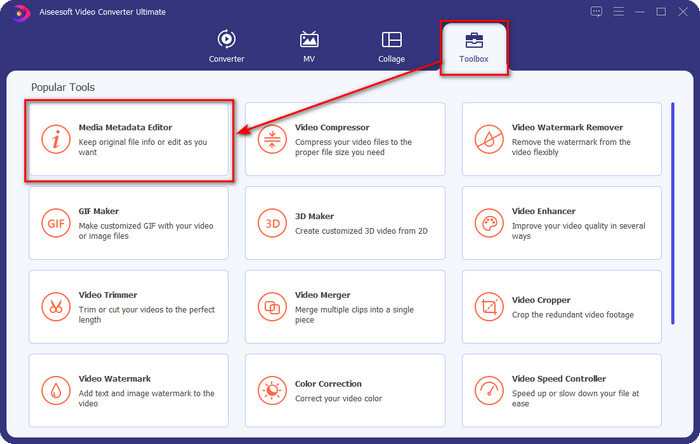
Langkah 3. Untuk memuat naik fail MP4, klik butang + butang, cari .mp4 pada folder yang akan dipaparkan, dan tekan Buka untuk memasukkannya dengan jayanya.
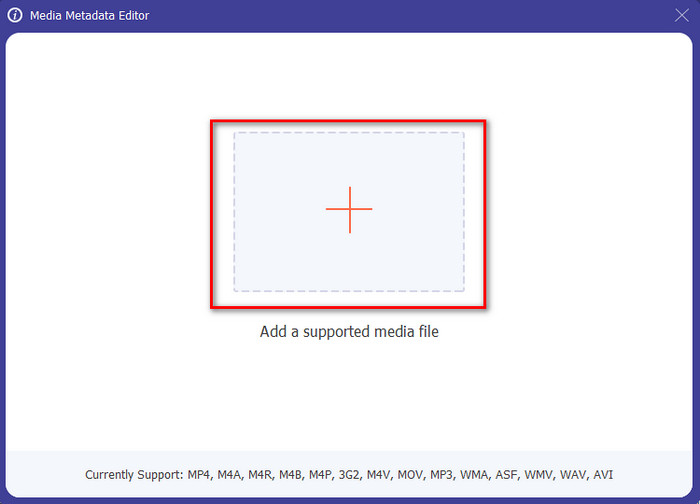
Langkah 4. Tambah, alih keluar dan edit maklumat pada kotak teks yang akan dipaparkan pada skrin anda; isikan mengikut kehendak anda. Dan untuk menyimpan perubahan yang telah anda buat pada teg MP4, klik butang Jimat butang. Anda boleh dengan mudah mengatakan bahawa ia adalah tugas yang mudah jika anda memilih editor muktamad.
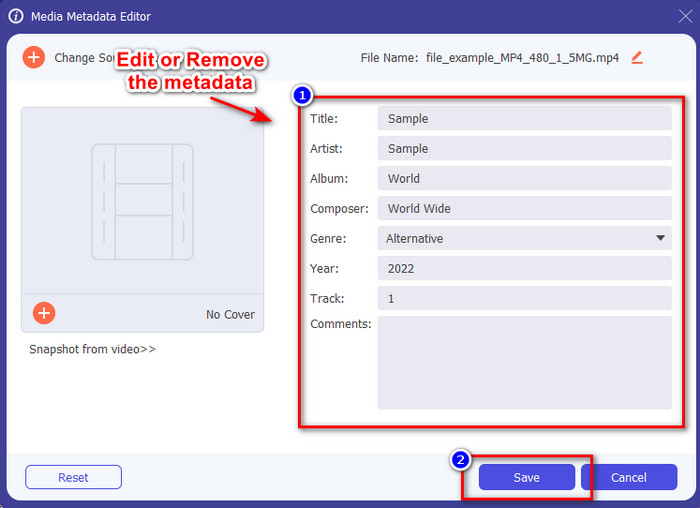
Berkaitan:
Bahagian 3. Soalan Lazim tentang Editor Tag MP4
Bagaimana untuk menyemak metadata MP4 pada Windows?
Di manakah saya boleh menonton fail MP4?
Bagaimana untuk memilih editor tag MP4 yang terbaik?
Kesimpulannya
Editor metadata MP4 yang kami tambahkan dalam artikel ini boleh membantu anda mengedit, menambah atau mengalih keluar metadata pada fail MP4 anda dengan cepat. Dengan ulasan yang berkaitan yang telah kami tulis tentang alat, kami kini boleh membandingkannya dan melihat yang sesuai dengan keperluan kami mengenai mengedit tag MP4. Jika anda masih belum memutuskan mana yang patut anda gunakan, kami menawarkan anda yang terbaik dalam senarai: the FVC Video Converter Ultimate. Alat hebat ini sesuai dengan keperluan anda; memuat turun alat adalah satu-satunya cara untuk mendapatkannya. Jadi, klik butang muat turun, ikut langkah yang kami sediakan untuk anda, dan nikmati mengedit tag tanpa berpeluh.



 Video Converter Ultimate
Video Converter Ultimate Perakam Skrin
Perakam Skrin


